视频打不开怎么办?教你一键修改默认打开方式
下载了一个视频文件,双击却打不开,或者自动用不合适的程序打开?这通常是因为视频格式与默认播放器不兼容,或系统未正确设置默认应用。别担心,只需简单几步,就能永久修改视频文件的默认打开方式。
本文以 Windows 系统为例,手把手教你如何将任意视频格式(如 MP4、AVI、MKV 等)设置为你喜欢的播放器(如 VLC、PotPlayer、QQ影音等)。
为什么视频打不开?
- 文件格式(如 .mkv、.flv)不被默认播放器支持
- 系统未安装能解码该格式的播放器
- 默认打开方式被错误关联
修改默认打开方式通用方法
步骤一:右键点击视频文件
找到你无法打开的视频文件(例如:电影预告片.wmv)。鼠标右键点击该文件。在弹出的菜单中,选择【打开方式】,然后点击【选择其他应用】。
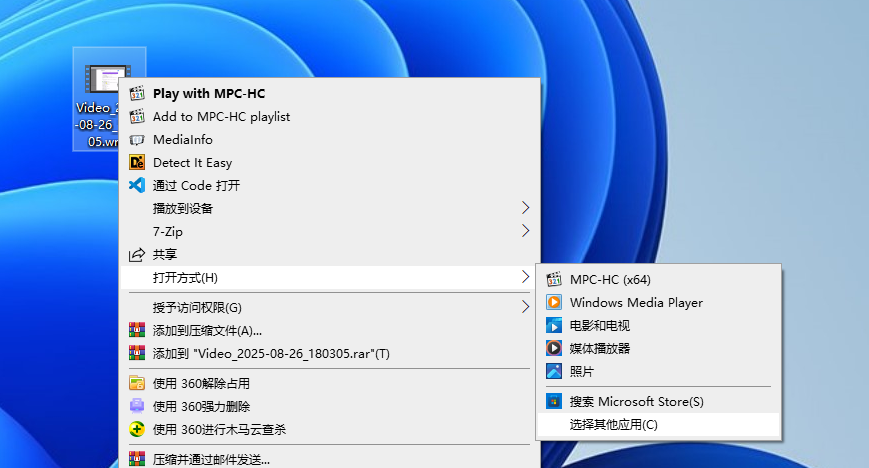
如果已有推荐程序但不想使用,可直接跳到“选择其他应用”。
步骤二:选择合适的播放器
系统会弹出“你要如何打开这个文件?”对话框。
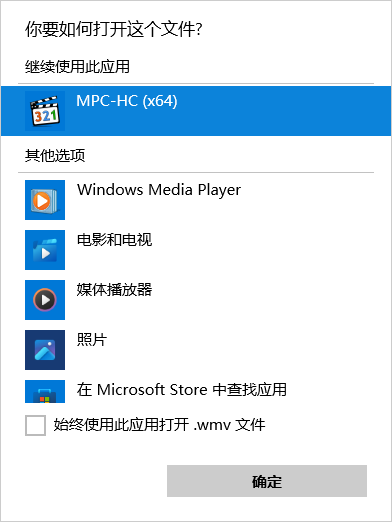
在应用列表中,选择你希望用来播放的程序,例如:
关键一步:勾选下方的复选框【始终使用此应用打开 .xxx 文件】,其中 .xxx 是你的视频扩展名,如 .mp4、.avi;点击【确定】。
从现在起,所有相同格式的视频文件都会默认用你选择的播放器打开,无需每次手动选择。
常见问题解答
找不到想要的播放器怎么办?
点击“更多应用”或“在这台电脑上查找其他应用”,然后浏览到播放器的安装目录(如 C:\Program Files\VideoLAN\VLC\vlc.exe)手动选择。
修改错了能改回来吗?
可以!重复上述步骤,选择其他播放器即可覆盖之前的设置。
推荐使用哪个播放器?
- VLC:免费、开源、支持格式最全,强烈推荐
- PotPlayer:功能强大,界面简洁,支持高清硬件解码
- QQ影音:轻量易用,适合日常观看
建议一次性为常用格式(如 MP4、AVI、MKV、FLV)设置默认播放器,避免重复操作。如果视频仍打不开,可能是编码问题,建议使用格式转换工具(如简鹿格式工厂)转为通用格式。
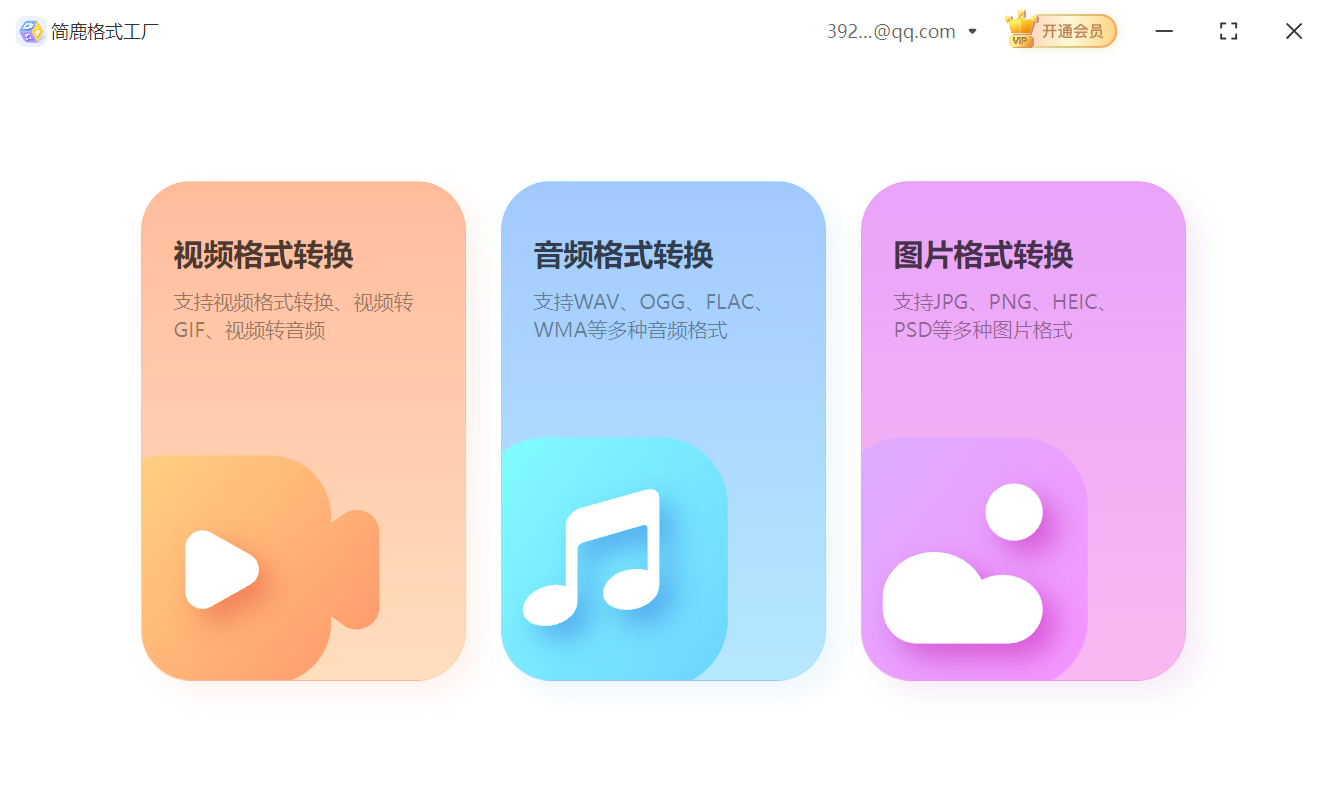
除了视频格式外,我们常见的音频格式、文档格式或图片格式等等都可以通过上面的方法进行更换打开应用程序,好了,以上就是关于更改默认打开方式的方法,更多关于电脑办公小技巧可以持续关注简鹿办公。
